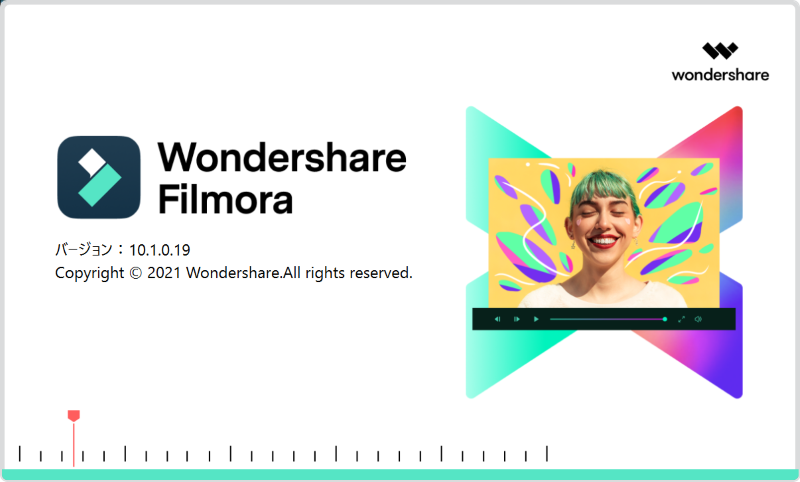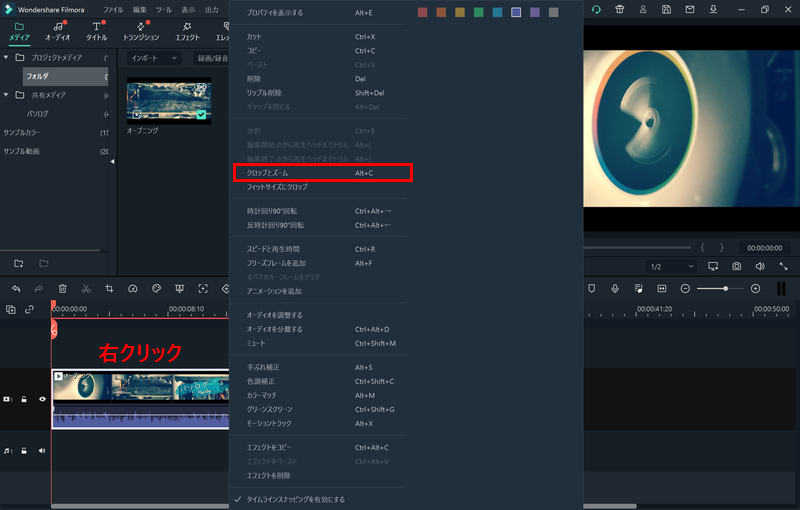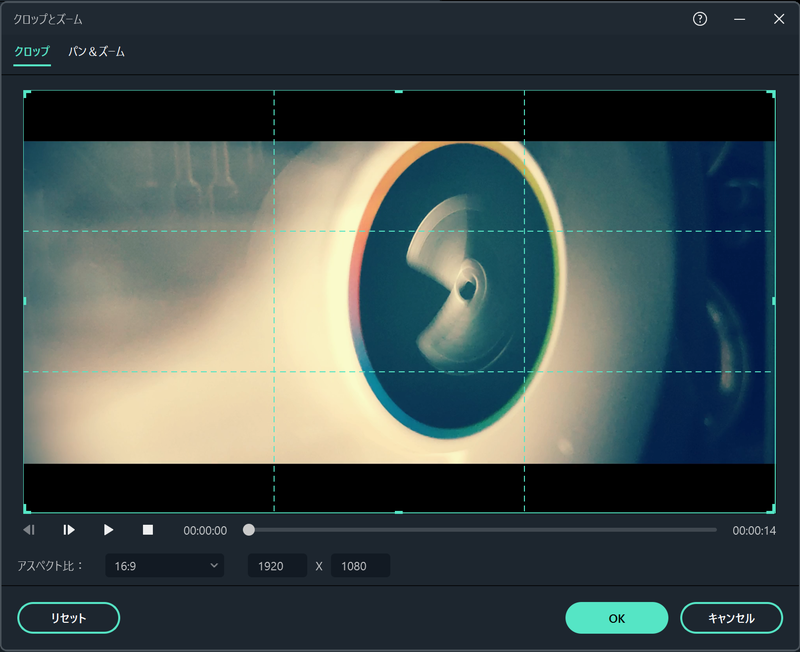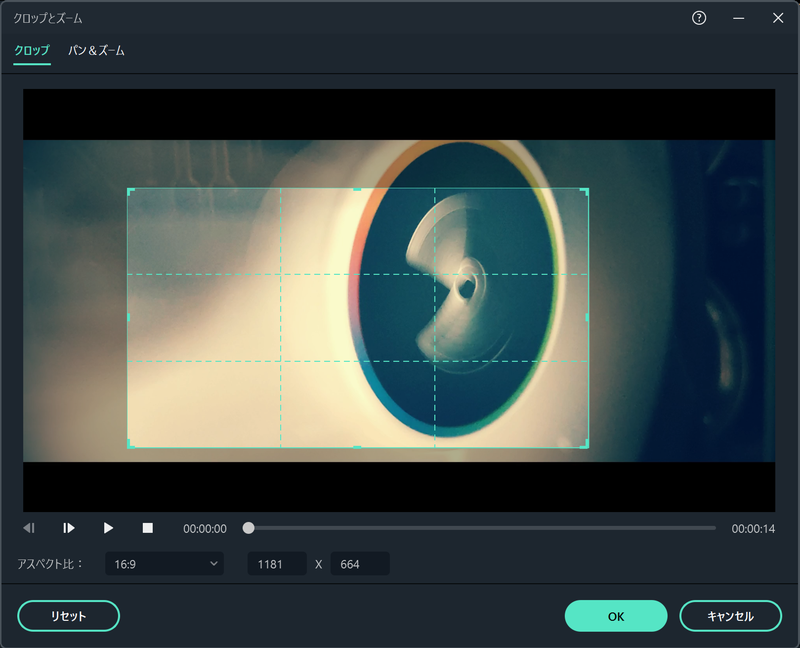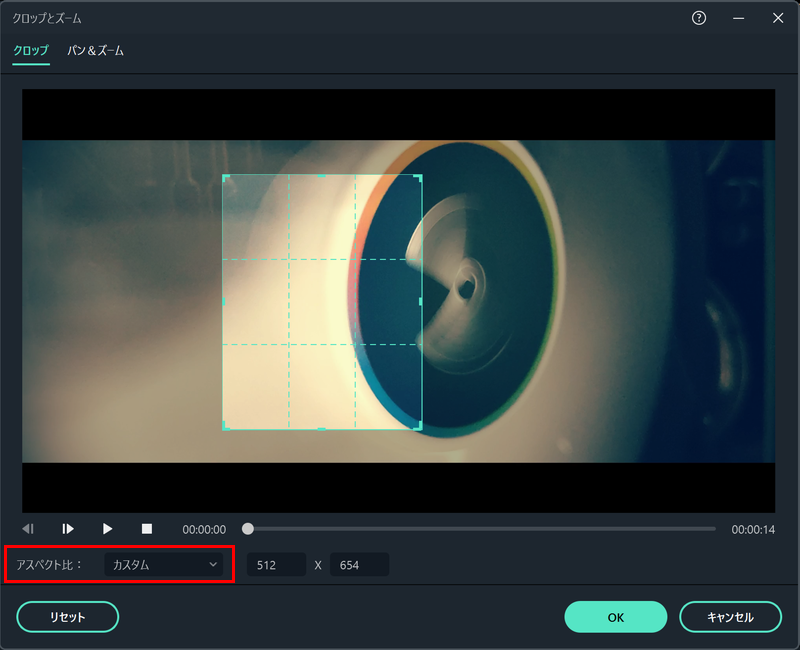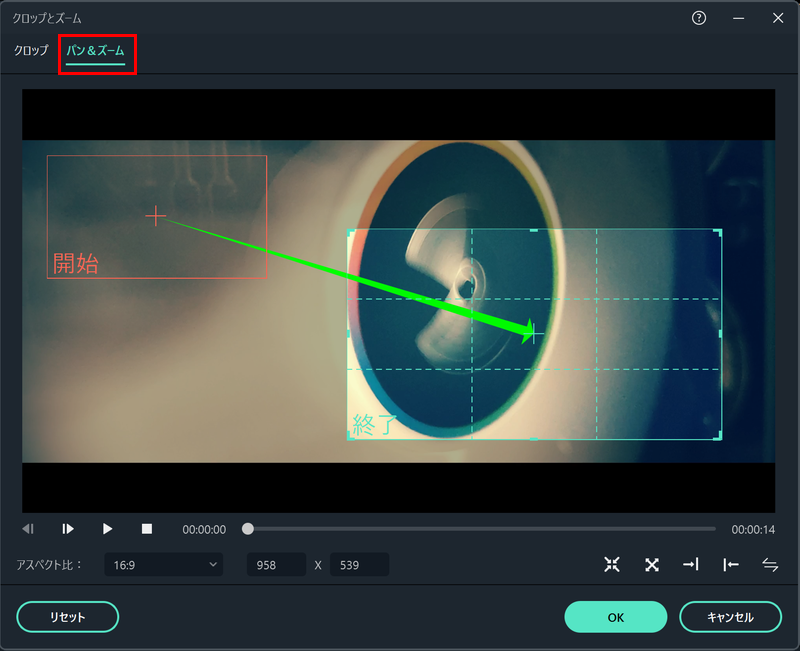- Filmoraでトリミングってどうするの?
- 余計なところが映ったから周囲を切り取りたいんだけど…
- 画角を間違えて広く撮影してしまったから、周囲を切り取りたい
このように編集する上で、動画や写真の素材をトリミング(切り取り)したい場合が出てくると思うので、その編集方法について解説します。
私は、Filmoraを使ってYoutube向けに動画編集をしていますが、たまにトリミングをしたい時があります。
毎回使うというわけでは無いので、トリミングは必須とまでは言いませんが、覚えておいて損のない編集方法ですね。
 ケンさん
ケンさん
(引用元:Filmora公式チャンネル)
他にも動画編集の目安スペックやおすすめPC、"無料"で5つの結婚式エフェクトが付いてくる超お得な『Filmora Wedding』についても解説しています。
 ケンさん
ケンさん
目次
Filmoraのトリミングの使いどころ
トリミングは、画面の不要な部分を除いて構図を整えることを意味します。
要は、一部分を切り取るということですね。
このトリミングの主な使いどころは、主に次の通りです。
- 周囲に映った余計な部分を取り除く
- 画角を広く撮影したが、周囲に情報が無いので周囲を切り取りたい
1つ目に関しては、何か映ってはいけないものが映った場合ですね。
モザイクという手段もありますが、映像が汚くなるから極力使いたくないという方は、トリミングを使えそうか検討した方が良いですね。
2つ目に関しては、撮影時は画角を広くした方が良いと思い広めに撮影したもの、いざ編集作業をしていると動画で伝えたいことは一部分だけで、周囲の部分に伝えたい情報が一切ないから不要というような場合ですね。
この他にも使いどころはあると思いますが、自分の場合は主にこの2つで使います。
≫ 関連記事:Filmoraのダウンロード・購入方法をたった3ステップで解説【画像付き】
Filmoraでのトリミング(クロップ)方法
Filmoraでトリミングをする方法についてですが、Filmoraでは「トリミング」とは言わず、「クロップ」と言います。
クロップの方法は、主に次の通りです。
- クロップしたい素材を選んでクロップを選択
- 切り取りたい部分を指定する
クロップしたい素材を選んでクロップを選択
タイムラインにある素材を右クリックして、[クロップとズーム](Alt + C)を選択します。
切り取りたい部分を指定する
緑色の枠が表示されるので、この枠で表示領域を調整します。
緑枠以外の部分は切り取られ表示されなくなります。
アスペクト比が16:9(プロジェクトで設定した比率)になっており、緑色の枠を移動する際は、そのアスペクト比を保ったまま拡大・縮小されます。
このトリミングは動画素材単位で反映されます。
また、アスペクト比をカスタムにすることで、自由自在に変更することが可能です。
一か所だけをトリミングするのではなく、動画の時間経過とともにトリミング範囲を動かしたい!
という場合も出てくると思います。
こういう場合は、「パン&ズーム」を使います。
動画の開始時のクロップ範囲と終了時のクロップ範囲を指定することで、動画の再生時間に合わせて、クロップ範囲を移動しつつ表示するということができます。
Filmoraでのクロップは、2ステップで非常に簡単なので、ぜひ活用してみて下さい。
≫ 関連記事:Filmoraのダウンロード・購入方法をたった3ステップで解説【画像付き】
まとめ:たまにしか使わないけど知っておいて損のない編集方法
正直、トリミング自体は、他のカットやエフェクト・テロップの追加などに比べると、使用頻度は低くなります。
しかし、たまにトリミングを使うことで、より良い映像にできる場面がでてくるので、操作方法も簡単ですので覚えておいて損のない編集方法だと思います。
Filmora
買い切りタイプのプランもあるので、これから動画編集を勉強したいという方にはおすすめの動画編集ソフトですね。
≫ 関連記事:Filmoraのダウンロード・購入方法をたった3ステップで解説【画像付き】
≫ 関連記事:Filmoraの特徴や機能、ライセンスなどをまとめて解説
他にも動画編集の目安スペックやおすすめPC、"無料"で5つの結婚式エフェクトが付いてくる超お得な『Filmora Wedding』についても解説しています。